„Flickr“ šiandien atnaujino „iPhone“ programą, įkūrė naują dizainą ir funkcijas, įskaitant nuotraukų filtrus, panašius į tuos, kuriuos pasaulis įsimylėjo per Instagram. Leiskite man vaikščioti per radikaliai pakeistą „iPhone“ programos „Flickr“ programą.
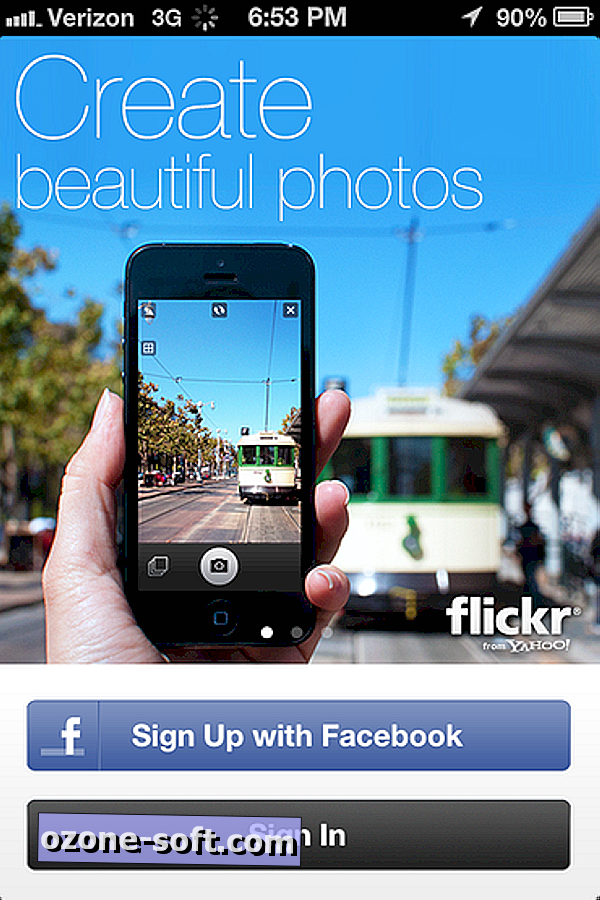
Kai pirmą kartą paleidžiate programą, turėsite prisiregistruoti „Facebook“ arba prisiregistruoti prie paskyros naudodami „Yahoo“, „Facebook“ arba „Google“. Po prisijungimo pamatysite išdėstymą, panašų į Instagram. Veikiant išilgai apatinio krašto yra penki mygtukai, skirti naršyti pagrindinėse programos srityse. Iš kairės į dešinę jie pateksite į kontaktų ir grupių puslapį; ištirti puslapį, kuriame galite peržiūrėti įdomias ar netoliese esančias nuotraukas; fotoaparato režimas, jei norite fotografuoti arba paimti vieną iš fotoaparato ritinio; savo profilio puslapį, kuriame galite peržiūrėti savo nuotraukų srautą ir veiklą; ir skyrių, pavadintą „Daugiau“, kuri apima paiešką, nustatymus ir draugų paiešką.
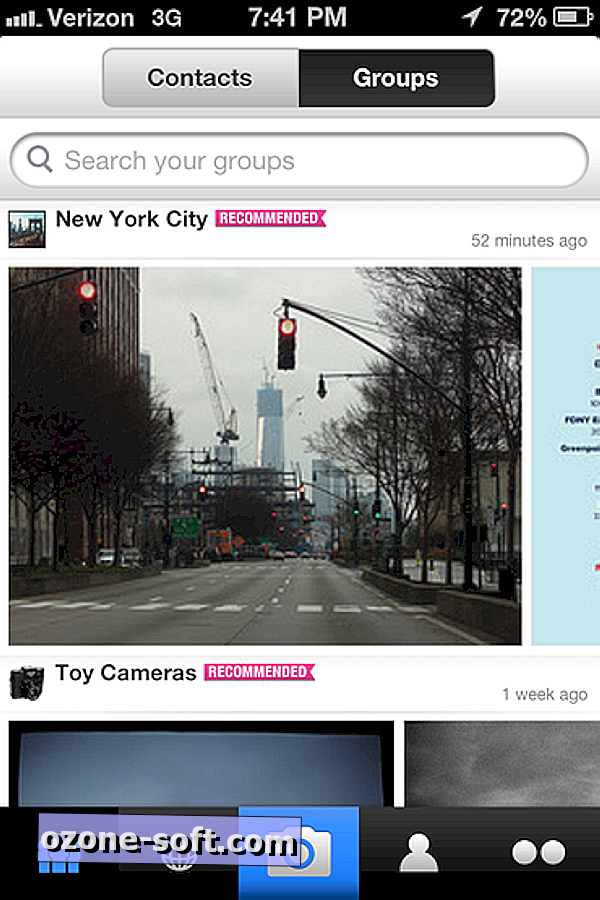
Puslapyje „Contacts / Groups“ galite nukreipti vertikaliai per bet kurį naudotojų rinkinį, kad galėtumėte peržiūrėti nuotraukas, kaip jūs galite, naudodami „Instagram“ informacijos santrauką, bet jūs taip pat galite braukti horizontaliai nuotraukoje, kad pamatytumėte papildomus vaizdus iš šio kontakto ar grupės. Paspaudus nuotrauką, ji plečiasi, o jei pasukate „iPhone“ į kraštovaizdžio režimą, pamatysite vaizdą su nuimamu vaizdu su juodu fonu ir atkūrimo mygtuku, kad pradėtumėte skaidrių peržiūrą. Trys mygtukai sėdi po kiekviena nuotrauka, kad pažymėtų jį kaip mėgstamą, komentarą apie jį arba dalinkitės Facebook, Twitter, Tumblr arba el. Paštu.
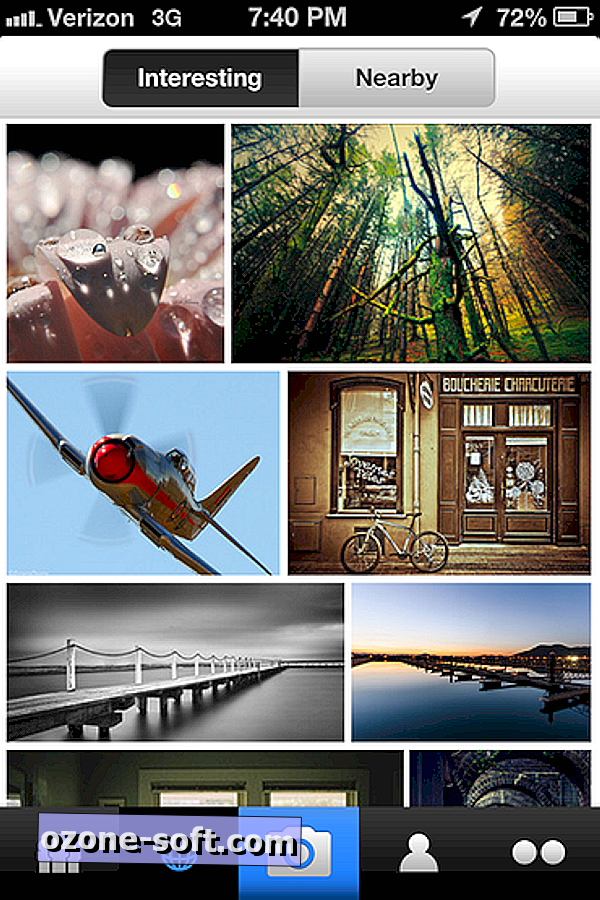
Puslapyje „Naršyti“ galite naršyti nuotraukas, kurias „Flickr“ laiko įdomiomis, arba galite peržiūrėti netoliese esančias nuotraukas. Įdomios ar netoliese esančios nuotraukos yra šiek tiek kitaip išdėstytos nei kontaktų / grupių puslapyje. Čia jie yra du ir iš eilės ir skiriasi dydžiu, skolindami programą miglotai Pinterest.
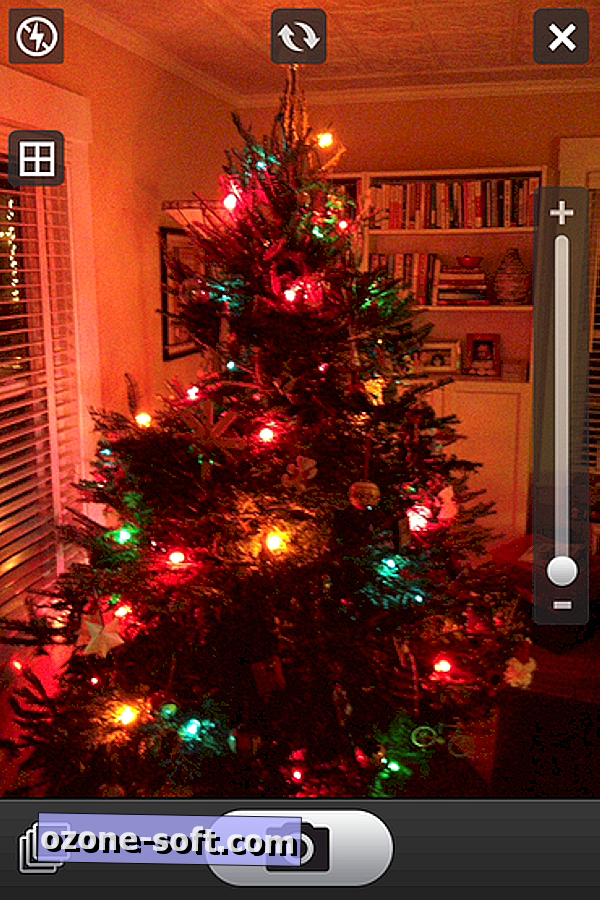
Fotoaparato režimas suteikia pagrindinius įrankius, bet daugiau nei jūs gaunate iš Instagram. Viršuje galite reguliuoti blykstės nustatymus, apversti tarp priekinių ir galinių fotoaparatų ir rodyti gridlines linijas. Slankiklį išilgai dešiniojo krašto galite priartinti. Po fotografavimo galite pasirinkti iš 15 filtrų. Filtrai yra panašūs į „Instagram“ pasiūlą iš pirmo žvilgsnio, nors 5 iš 15 yra monochromatiniai.
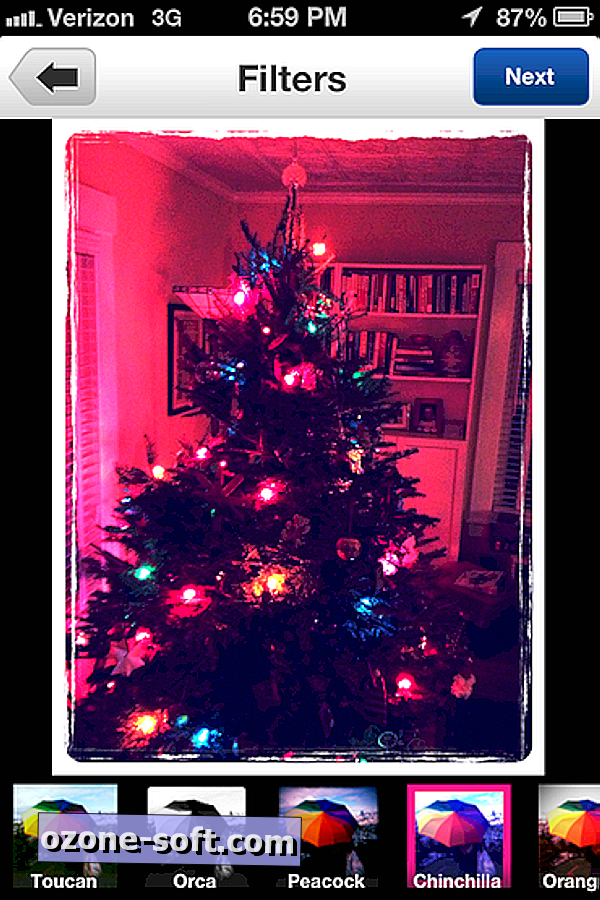
Prieš pasirinkdami filtrą galite redaguoti savo nuotrauką. Paspauskite mygtuką su pieštuko piktograma viršutiniame dešiniajame nuotraukos kampe, kad galėtumėte pasiekti 12 skirtingų nuotraukų redagavimo įrankių, nuo vieno paspaudimo pagerinimo mygtuko iki raudonumo ir dėmės pašalinimo. Taip pat yra du mygtukai, skirti nuotraukai piešti ar pridėti tekstą.
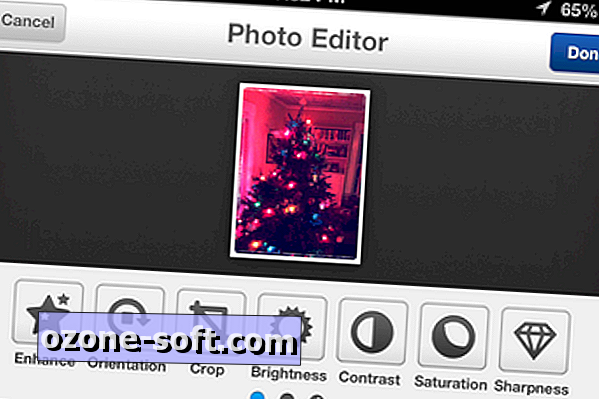
Kai turėsite nuotraukų rinkinį, galite pridėti pavadinimą ir aprašymą. Taip pat galite pridėti vietos informaciją, kurią skambina „Flickr“. Išplėstinės parinktys leidžia pridėti nuotrauką prie rinkinio ar grupės, pažymėti asmenį arba pridėti kitų su nuotrauka susijusių žymų. Galiausiai, yra mygtukų, kad galėtumėte bendrinti nuotrauką „Facebook“, „Twitter“ ar „Tumblr“, kai jį įkeliate.
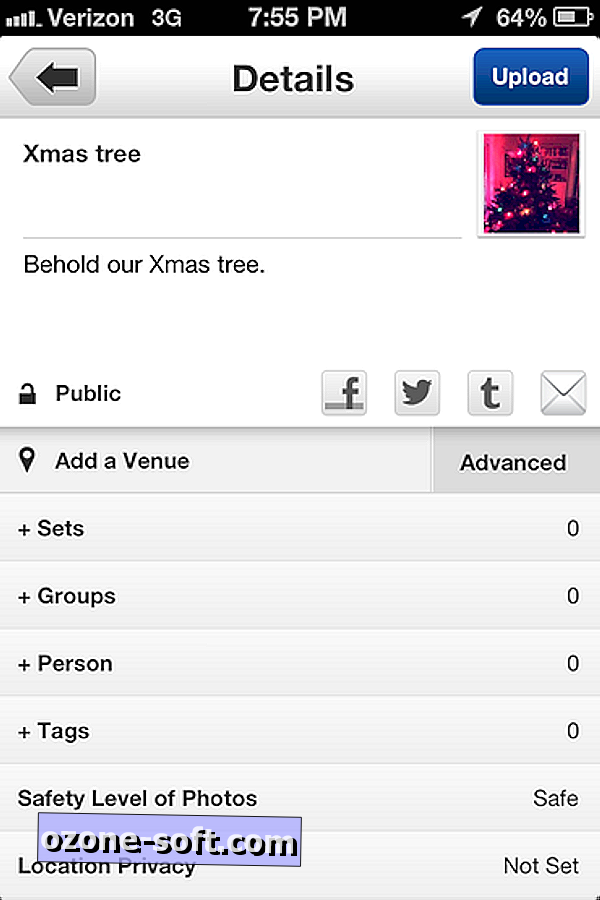
Savo profilių puslapyje galite peržiūrėti nuotraukas savo „Photoostream“ sistemoje arba pamatyti neseniai atliktą veiklą. Yra mygtukų eilutė, leidžianti peržiūrėti savo rinkinius, grupes, parankinius, sau nuotraukas ir kontaktus. Jei norite išplėsti, palieskite vieną iš savo nuotraukų, tada viršutiniame dešiniajame kampe palieskite mygtuką „i“, kad galėtumėte peržiūrėti jo informaciją, kurioje yra datos ir fotoaparato informacija. Žiūrint „Photostream“ miniatiūras, galite naudoti viršutiniame dešiniajame kampe esantį mygtuką, jei norite perjungti tarp didesnių miniatiūrų ir mažesnių miniatiūrų su statistika.
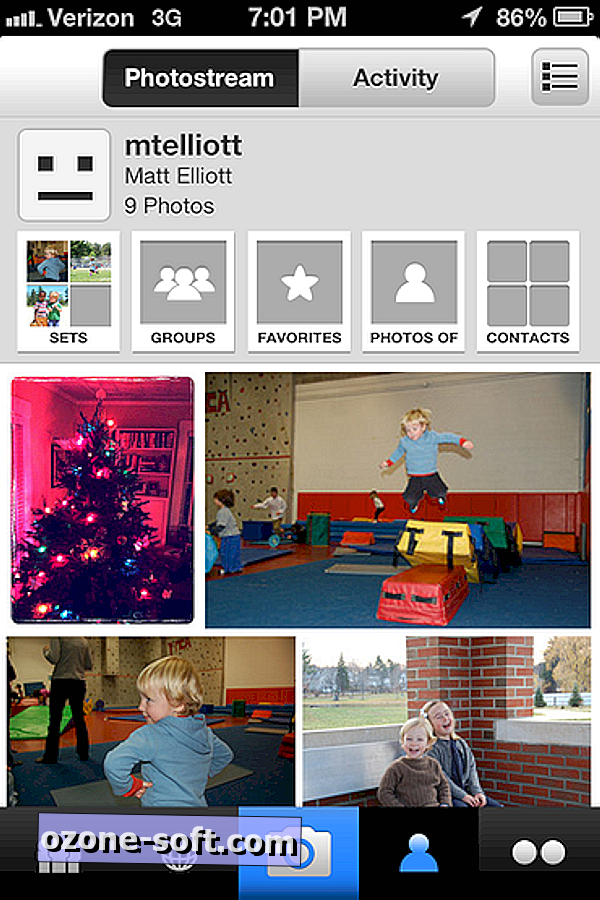
Tolimųjų dešiniųjų mygtukų pagalba galite patekti į „Flickr“ Daugiau skyrių, kuriame galite ieškoti nuotraukų, žmonių ir grupių. Taip pat galite peržiūrėti savo įkėlimo eilę ir susirasti draugų. Nustatymuose galite nustatyti bendrinimo parinktis, koreguoti pranešimus ir pasirinkti įkėlimo dydį (originalą, didelį ir vidutinį) ir pasirinkti įkelti tik „Wi-Fi“.













Palikite Komentarą